ここ数年、PC ゲームは、Microsoft Xbox と Sony PlayStation コントローラーの両方のネイティブ コントローラー サポートに移行しています。ただし、多数の古い PC ゲームやこれらの新しいタイトルの多くは、PlayStation 4 または 5 コントローラーをサポートしていません。幸いなことに、ゲーマーがこのサポートを自分で追加するために使用できるツールがあります。
今日のメイク動画
完全な互換性のためのコントローラ エミュレーション
DS4Windows は、Windows 10 と 11 の両方に PlayStation コントローラーのサポートを追加するように設計された、オープンソースの入力マッパーおよび仮想エミュレーターです。これは、PS4 または PS5 コントローラーを Xbox 構成に再マッピングすることによって機能し、代わりに Xbox コントローラーが接続されていると PC に認識させます。ネイティブ Xbox コントローラーをサポートするゲームでは、すぐに使用できます。
コントローラーをサポートしていないゲームをプレイしている場合、ソフトウェアをダイレクト キーボード リマッパーとして構成して、ライブラリ内のすべての PC ゲームで PS4 および PS5 コントローラーを使用できるようにすることができます。 Steam をメインのゲーム ライブラリとして使用している場合は、以前に説明した Steam の Big Picture モードでコンソール コントローラを使用する方法 .
開始するには、DS4Windows をダウンロードし、簡単にアクセスできるように .zip ファイルをデスクトップに展開します。

解凍したフォルダー内で、 DS4Windows.exe ソフトウェアを開くためのアプリケーション。ソフトウェアを初めて実行する場合は、アプリケーション データをユーザーの アプリデータ フォルダまたは プログラム ポータブル インストールを希望する場合は、アプリケーションが存在するフォルダ。
DS4Windows のインストール
新しいウィンドウの指示に従って、アプリケーションを正しく設定してください。を使用して開始します。 ViGEmBus ドライバーのインストール これは、アプリケーションが正しく機能するために必要です。
このドライバをインストールした後、次のインストールが必要になる場合があります。 360 ドライバー Windows 7 を使用している場合は、マイクロ USB/USB-C ケーブルを介して、または PC が Bluetooth をサポートしている場合は Bluetooth を介して、PS4 または PS5 コントローラーを PC に接続します。
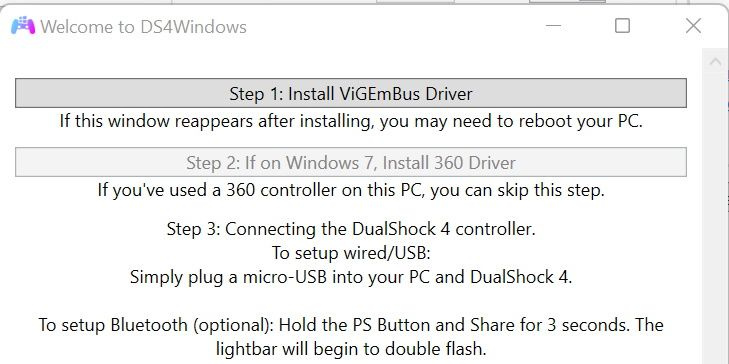
次のステップはオプションですが、強くお勧めします。 HidHide ドライバーをインストールする .これにより、システムで実行されている他のアプリから PS4 または PS5 コントローラーを非表示にして、(物理コントローラーとエミュレートされたコントローラーの両方から) 二重入力が発生しないようにすることができます。
最後のオプションのステップは、 FakerInput ドライバーをインストールする これは、アンチチート保護を備えた特定のゲームで必要になる場合があります。このドライバーは、仮想キーボード、相対および絶対マウスをアプリケーションに公開し、コントローラーで直接キーボードとマウスをマッピングします。
DS4Windows でのプロファイル構成
必要なドライバとオプションのドライバをすべてインストールしたら、 終了した ボタンをクリックしてメイン アプリケーション ウィンドウを開きます。右下にある 始める ボタンをクリックすると、接続されている PS4 または PS5 コントローラーが入力デバイスとして表示されます。もし 選択されたプロファイル オプションショー デフォルト ドロップダウンで、すべてが正しく設定され、コントローラーが Xbox コントローラーとしてエミュレートされます。
![接続された PS4 コントローラーを示す DS4Windows の [コントローラー] タブ](https://home-theater-designers.com/img/gaming/62/how-to-use-your-ps4-or-ps5-controllers-with-older-pc-games-3.jpg)
ここから、Xboxコントローラー入力をサポートするゲームでPS4またはPS5コントローラーを使用するためのすべての設定が完了しました.
下 プロファイル タブでは、一人称シューティングゲームなど、コントローラーをまったくサポートしていないゲームのキーボードとマウスの入力をエミュレートする新しいプロファイルを作成できます。つまり、ツールの範囲は無限です.さらに、DS4Windows は、Nintendo Switch Joy-Con と Pro コントローラーの両方を含む、幅広い種類のコントローラーをサポートしています。
PC がコントローラーを認識しにくい場合は、次のいずれかにアップグレードすることを検討してください。 最高のPCコントローラー .
バーナー電話はどのように機能しますか
PlayStation Controller で昔の PC ゲームを楽しもう
DS4Windows を使用すると、プレイしたいゲームの年齢やジャンルに関係なく、PC セットアップで選択したコンソール コントローラーを利用できます。
この範囲をさらに広げることができるさまざまなツールがあり、事実上すべてのデバイスを PC のゲームパッドとして使用して、可能なことの限界を実際にテストできます。
